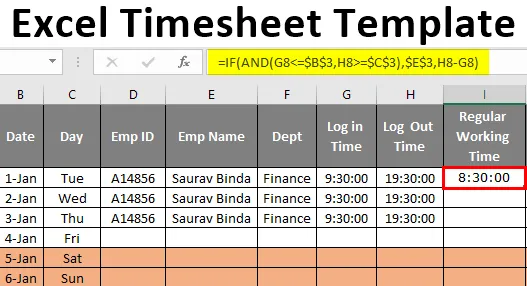
Șablon de foaie de timp Excel (Cuprins)
- Introducere în modelul foii de timp Excel
- Cum să construiți un șablon de foaie de timp?
Introducere în modelul foii de timp Excel
Indiferent dacă este vorba de urmărirea deconectării de către angajați sau de programul propriu de întreținere a sarcinilor, necesită timp pentru a fi urmărit, astfel încât totul să fie perfect. După ce am spus despre elementele de urmărire a timpului, ne putem baza pe MS Excel pentru a face treaba, așa că mulți dintre utilizatori trebuie să fi căutat deja pe internet despre șablonul foii de timp în excel. În acest articol, vă vom arăta cum să construiți un model de foaie de timp pe cont propriu cu tehnici simple.
Ce este Timesheet?
Foaia de timp nu este altceva decât un raport pe oră de prezență al unui angajat dintr-o organizație pentru a-și calcula salariul pentru luna respectivă. Așadar, folosind acest lucru, putem afla la ce oră angajatul se închide și se închide.
Cu ore obișnuite, putem calcula salariile obișnuite pe zi și orice peste orele obișnuite de lucru pe care trebuie să le calculăm ca salarii suplimentare. Ok, haideți să construim un șablon de calcul al foilor de timp în excel.
Cum să construiți un șablon de foaie de timp?
Pentru a construi un șablon Timesheet mai întâi, trebuie să decidem care este ora de lucru obișnuită și salariile sale și care este rata pe oră pentru calcularea salariilor suplimentare, așa că mai întâi facem o listă cu acestea.
Puteți descărca acest șablon de tabel Excel - aici
În continuare, trebuie să creăm un spațiu pentru a menționa numele lunii pentru care calculăm foaia de timp.
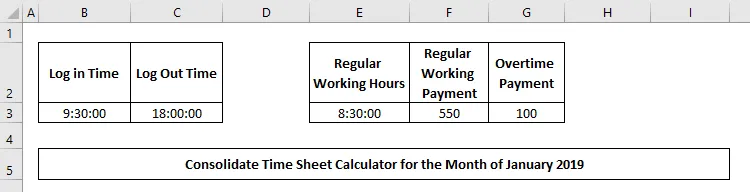
În continuare, trebuie să creăm rubrici pentru a urmări detaliile înțelepte ale angajaților, așa că am enumerat mai jos datele comune de care avem nevoie pentru un angajat.

Acum trebuie să menționăm datele implicate în luna menționată, așa că introduceți datele de la 1 ianuarie la 31 ianuarie.
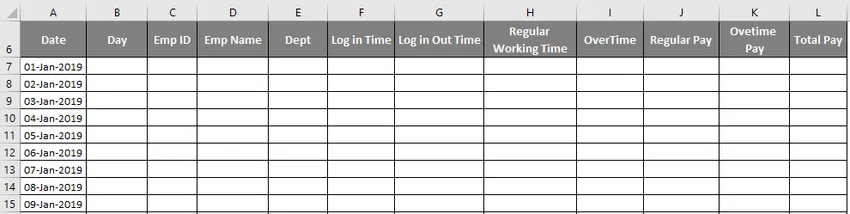
Lângă coloana „Data” introduceți încă o coloană pentru a ajunge numele „Ziua”. După introducerea coloanei, schimbați formatul de date în „DDD”. Utilizați funcția TEXT pentru a converti data de la coloana B la numele de astăzi.
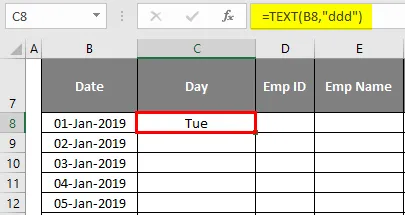
Acum, ori de câte ori vine weekendul, trebuie să evidențiem aceste date, așa că pentru evidențierea automată a acestor zile folosim „Formatare condiționată”. Selectați tabelul fără titluri și faceți clic pe „Formatare condiționată” și alegeți „Regula nouă”.

Alegeți opțiunea „Utilizați o formulă pentru a determina ce celule să formateze”.

Acum trebuie să evidențiem rândurile oriunde ziua datei este „Sat & Sun”, așa că introduceți mai jos formula de mai jos. Alegeți acum culoarea de formatare pe care doriți să evidențiați datele „Sat” și „Soare”.
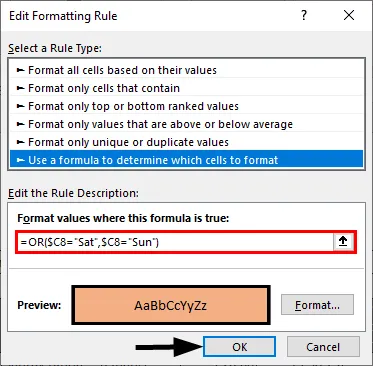
Acum ar trebui să evidențieze rândurile în care ziua este „Sat” sau „Soare”.
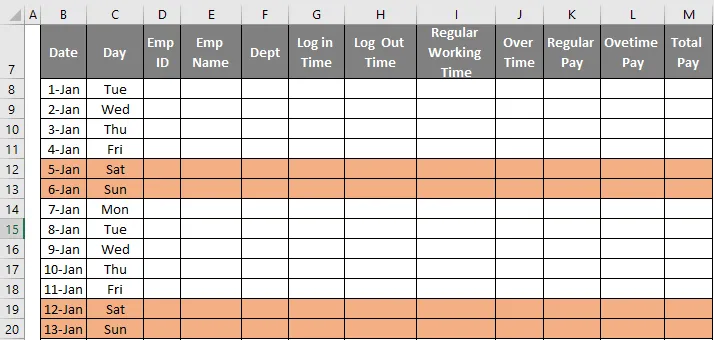
Ok, acum, în scop demonstrativ, introduceți data de manechin a unui angajat timp de două zile.

Acum trebuie să aplicăm formula pentru a calcula „Orele de lucru obișnuite”, așa că introduceți formula de mai jos pentru a calcula orele de lucru obișnuite.
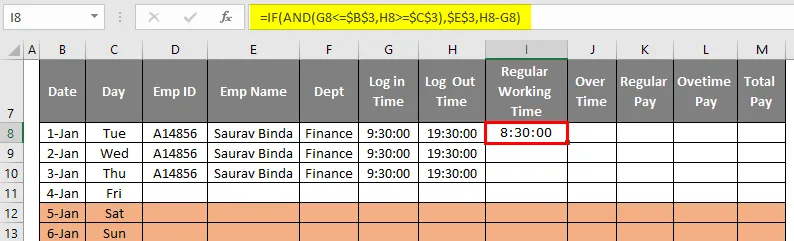
Această formulă va arăta rezultatul în timp, dar avem nevoie de rezultat în ore, așa că trebuie doar să reglați formula de mai sus pentru a obține rezultatul de 8, 5 ore în loc de 08:30:00.

După calcularea orelor de lucru obișnuite acum, trebuie să calculăm care este ora suplimentară, așa că aplicăm formula de mai jos pentru a obține orele suplimentare.
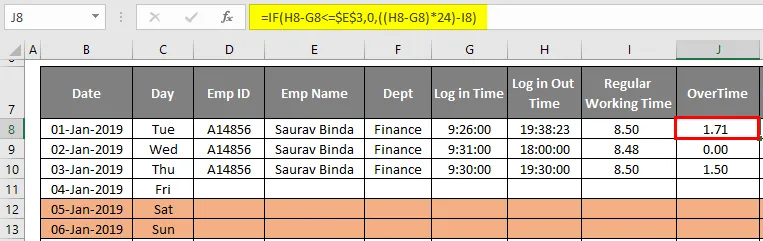
Ok, acum avem „ce sunt orele normale de lucru și care sunt orele suplimentare” folosind aceste două acum trebuie să aflăm plata totală.
Mai întâi, aplicați formula de mai jos pentru a calcula „Plată regulată”.
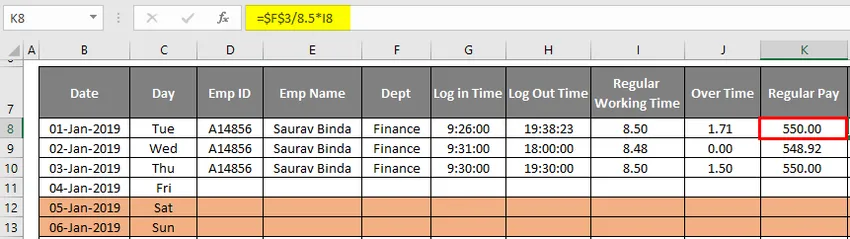
Această formulă este „pentru întreaga plată de 8, 5 ore este de 550, deci împărțim suma totală cu 8, 5 ore pentru a găsi rata de plată pe oră, apoi o înmulțim cu ore de lucru obișnuite pentru a obține valoarea pentru timpul pentru care au lucrat “.
În continuare, în mod similar, trebuie să ajungem la plata orelor suplimentare, pentru aceasta am dat deja rata pe oră ca 100, deci trebuie să o înmulțim pur și simplu cu ore suplimentare pentru a obține numărul orei de plată.

Apoi, nu trebuie decât să adăugați „Salariul regulat și plata orelor suplimentare” pentru a obține „Plata totală”.

Bine, puteți introduce în fiecare zi detalii despre angajați, iar restul lucrurilor vor fi calculate după formulele în sine.
Lucruri de reținut despre șablonul foii de timp Excel
- Puteți modifica timpul de logare și de deconectare, în funcție de comoditatea dvs.
- Am acordat o oră de lucru obișnuită ca 8, 5 ore, dar puteți crește sau scădea.
- Plata pe zi și orele suplimentare pot fi modificate conform cerințelor dumneavoastră.
Articole recomandate
Acesta este un ghid pentru șablonul foilor de timp Excel. Aici vom discuta despre Cum se construiește șablonul foii de timp Excel împreună cu exemple practice și șablon Excel descărcabil. De asemenea, puteți parcurge și alte articole sugerate -
- Exemple pentru crearea șablonului de calendar în Excel
- Interpolați în Excel cu exemple practice
- Metode de formatare a celulelor în Excel
- Gestionați cheltuielile cu Excel Spender Tracker